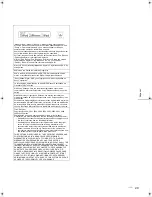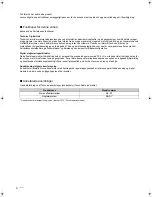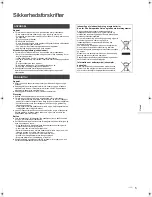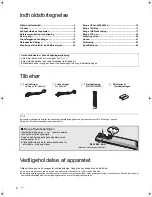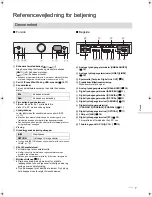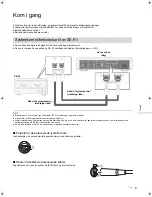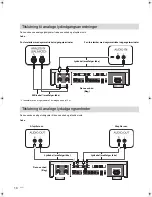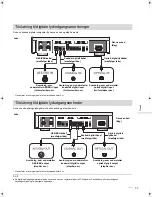14
Netværksindstillinger
Du kan streame musik fra en iOS-anordning
(iPhone/iPad/iPod), en Android™-anordning eller en PC
(Mac/Windows) til denne enhed ved brug af funktionen
AirPlay eller DLNA. (
>
15, 17)
For at bruge disse funktioner skal denne enhed tilsluttes
samme netværk som den AirPlay-kompatible enhed eller
den DLNA-kompatible anordning.
Normalt vil tilslutningen af et LAN-kabel fuldføre
opsætningen.
A
: LAN-kabel (medfølger ikke)
1
Tag netledningen ud.
2
Tilslut denne enhed med en
bredbåndsrouter osv. ved hjælp af et LAN-
kabel.
3
Sæt netledningen ind i denne enhed, og tryk
på enhedens tænd/slukknap til position
[
]. (
>
12)
Du kan ændre denne enheds navn i netværket (Friendly
Name) og bruge en specifik IP-adresse, undernetsmaske,
standard gateway, primær DNS osv.
≥
Du må ikke afspille musik under ændring af disse indstillinger.
1
Tryk på [SETUP].
2
Tryk på [
3
,
4
] flere gange for at vælge “Network” og tryk
derefter på [OK].
3
Vælg og indtast detaljerne.
4
Tryk på [OK] for at anvende indstillingerne.
5
Tryk på [RETURN] flere gange for at gå ud af
indstillingerne.
6
Tryk på [
Í
] for at sætte enheden på standby.
≥
Vent, indtil “Please Wait” forsvinder.
7
Udfør “Kablet LAN-forbindelse”. (
>
venstre)
≥
Brug kategori 7 eller højere, lige LAN-kabler (STP) for tilslutning til
perifere enheder.
≥
LAN-porten og systemterminalen har samme størrelse. Pas på, at
du ikke tilslutter LAN-kablet, som er forbundet med en anden
anordning, såsom en bredbåndsrouter, til systemterminalen.
≥
Hvis du isætter et andet kabel end et LAN-kabel i LAN-porten, kan
det beskadige enheden.
≥
Hvis du ændrer netværksindstillingerne lige efter, at du har tændt
denne enhed, kan det tage lidt tid, før ændringerne anvendes.
Kablet LAN-forbindelse
Denne enhed
(Bag)
PC osv.
Bredbånds-router, osv.
Sådan udføres
netværksrelaterede
indstillinger
(144)
SU-R1E-SQT0463_dan.book 14 ページ 2014年12月3日 水曜日 午後3時44分